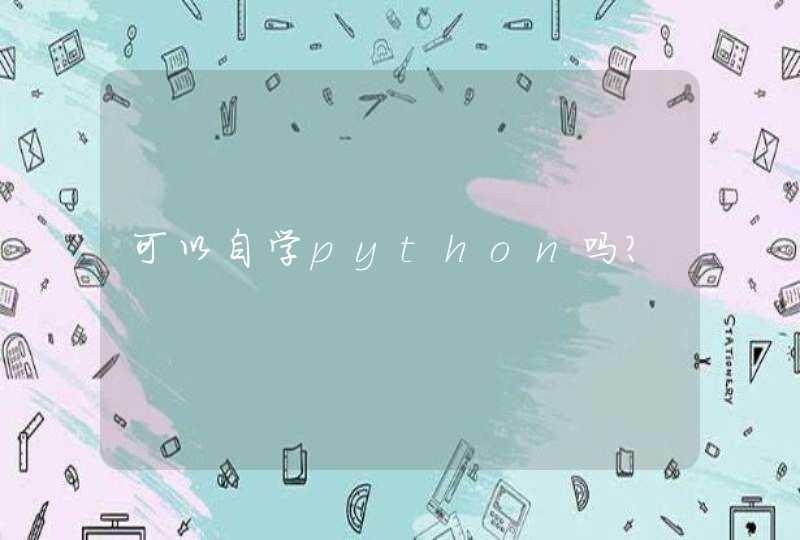1、在重启或者电脑开机的时候,在进入Windows系统启动画面之前按下F8键,会出现系统多操作启动菜单了,有三个版本的安全模式可以选择,视自己需要选择,回车就直接进入安全模式了
2、启动计算机的时候按住CTRL键不妨。会出现系统多操作启动菜单了,这个时候你只需要选择“安全模式”,就可以直接进入到安全模式了。
3、使用window键+R组合键打开运行框,输入“msconfig”,然后按回车
4、在打开的系统配置中,找到"引导"选项,然后单击,选择window7的引导项,然后在“安全引导”的选项前打上勾就OK了,然后点击底部的“确定”保存
5、设置完后之后,重启系统就会自动进去安全模式了,如果要退出安全模式的话,按如上步骤,把安全引导的勾给取消就OK
启动性能模式三个选项选NORMAL模式就可以了1、LARGE模式:
当硬盘容量超过528MB并且硬盘或操作系统不支持LBA模式时,可以使用此选项。
2、NORMAL模式:
传统标准模式支持最大528MB的硬盘容量。
3、LBA模式:
它适用于容量超过528M的硬盘驱动器,并支持“逻辑块地址”(LBA)功能(通常使用此项目)。
计算机安装 操作系统 时,通常要用可启动光盘或者U盘来启动机器,那么电脑启动怎么选择启动模式呢?我为大家分享了电脑启动怎么选择启动模式的解决 方法 ,下面大家跟着我一起来了解一下吧。
电脑启动选择启动模式方法
一、台式的 BIOS 设置方法
1、进入BIOS 界面,选择“Exit”→把 “OS Optimal Default”设置“disabled” ,(OS Optimal default 开关可以理解为UEFI和传统BIOS的切换)
2、按键盘上的F9,恢复BIOS默认值
3、进入startup界面,设置“CSM”为“enabled” (CSM:兼容支持模块 Compatibility Support Module)
4、startup界面,设置“Boot Mode”为“legacy only”
5、按F10保存退出。
二、 笔记本 的BIOS设置方法
SMB机型:如V、B、K、E、M系列和THINK系列
1、开机F1进入BIOS,选择“restart”-“OS Optimized Defaults”设置为“Disabled”如下图:
2、按“F9”加载默认设置,如下图:
3、按“F10”保存退出。如下图:
4、查看Startup选项,就可以看到硬盘引导模式选项
IPG机型,如Y、U、Z、S、G系列机型:
1、按“F2”进入BIOS,部分机型需要按“FN”+“F2”进入BIOS,选择“EXIT”-“OS Optimized Defaults”将“Enabled”选择为“Disabled”。如下图:
2、按“F9”加载默认设置,按“F10”保存退出,如下图:
3、按“F10”保存退出,如下图: